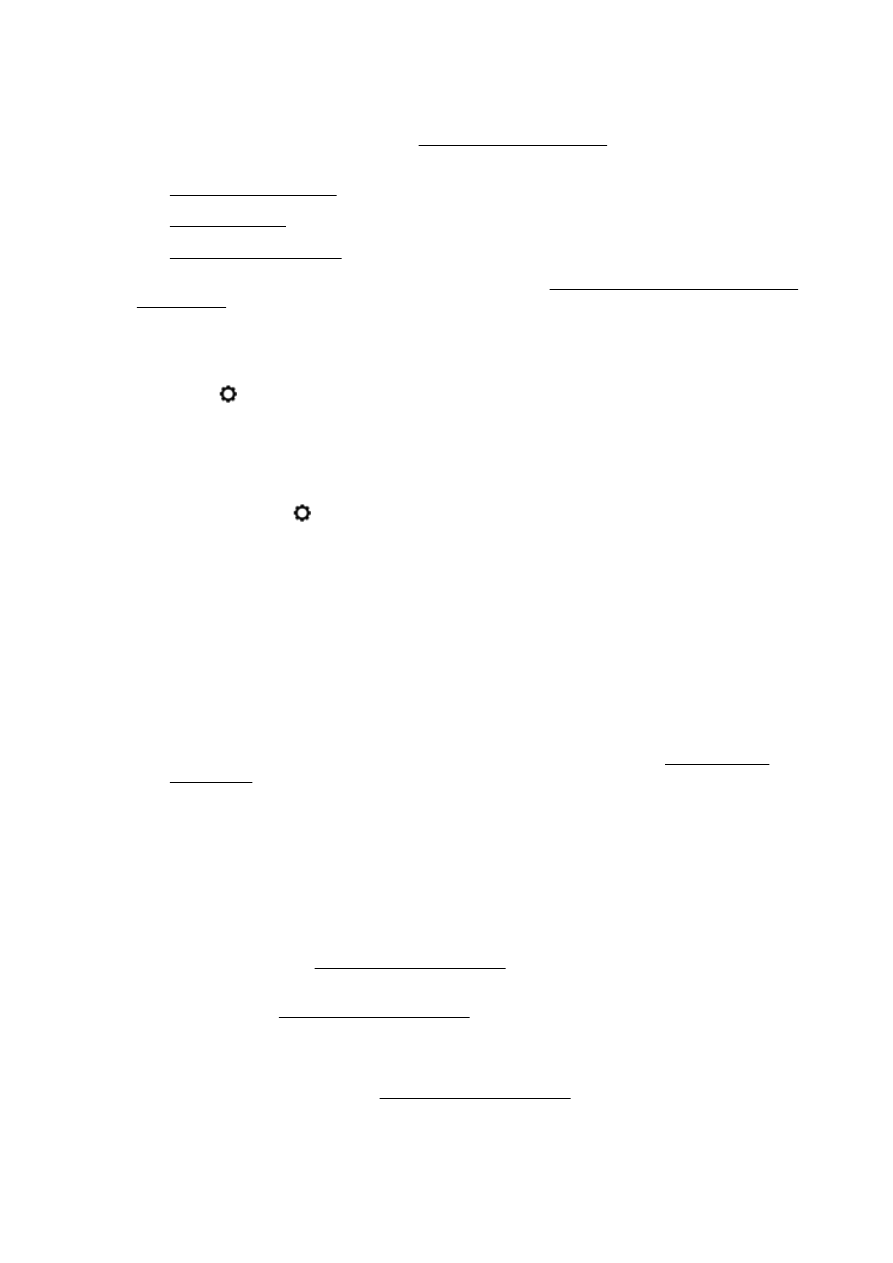
Kualitas penyalinan buruk
Pelajari lebih lanjut tentang cara mengatasi masalah fotokopi. Klik di sini untuk informasi lebih lanjut
secara online.
Salinan hitam atau pudar
●
Pengaturan kontras mungkin diset terlalu terang. Dari layar panel kontrol printer, sentuh Salin,
sentuh dan Settings (Pengaturan), sentuh Lighter/Darker (Lebih Terang/Lebih Gelap),
kemudian gunakan tanda panah untuk membuat fotokopian yang lebih gelap.
●
Pengaturan kualitas Fast (Cepat) (yang menghasilkan salinan kualitas draf) mungkin
menyebabkan dokumen hilang atau pudar. Ubah ke pengaturan Normal atau Best (Terbaik).
◦
Pengaturan kontras mungkin diset terlalu terang. Dari layar panel kontrol printer, sentuh
Salin, sentuh dan Settings (Pengaturan), sentuh Lighter/Darker (Lebih Terang/Lebih
Gelap), kemudian gunakan tanda panah untuk membuat fotokopian yang lebih gelap.
Ukuran diperkecil
●
Fitur perkecil/perbesar tampilan atau fitur salin lainnya mungkin telah diset dari panel kontrol
printer untuk memperkecil tampilan gambar yang dipindai. Periksa pengaturan tugas salin untuk
memastikannya sesuai dengan ukuran normal.
●
Pengaturan perangkat lunak HP mungkin ditetap untuk memperkecil gambar yang dipindai.
Ubah pengaturannya bila perlu. Untuk informasi lebih lanjut, lihat Bantuan untuk perangkat lunak
HP pada layar.
●
Kaca pemindai yang kotor bisa mengurangi kualitas gambar yang dipindai. Bersihkan kaca
pemindai dan bagian dalam penutupnya. Untuk informasi lebih lanjut, lihat Merawat printer
pada hal. 35.
●
Ukuran halaman masuk mungkin lebih besar dari ukuran dokumen asli yang dimuatkan.
Kualitas penyalinan buruk
●
Periksa printer
◦
Penutup pemindai mungkin tidak ditutup dengan benar.
◦
Kaca pemindai atau bagian dalam penutup mungkin perlu dibersihkan. Untuk informasi
lebih lanjut, lihat Merawat printer pada hal. 35.
◦
ADF (pengumpan dokumen otomatis) mungkin harus dibersihkan. Untuk informasi lebih
lanjut, lihat Merawat printer pada hal. 35.
●
Garis-garis yang tidak diinginkan
◦
Kaca, bagian dalam sunkup, atau rangka pemindai mungkin perlu dibersihkan. Untuk
informasi lebih lanjut, lihat Merawat printer pada hal. 35.
●
Salinan bergeser atau miring
138 Bab 10 Mengatasi masalah
IDWW
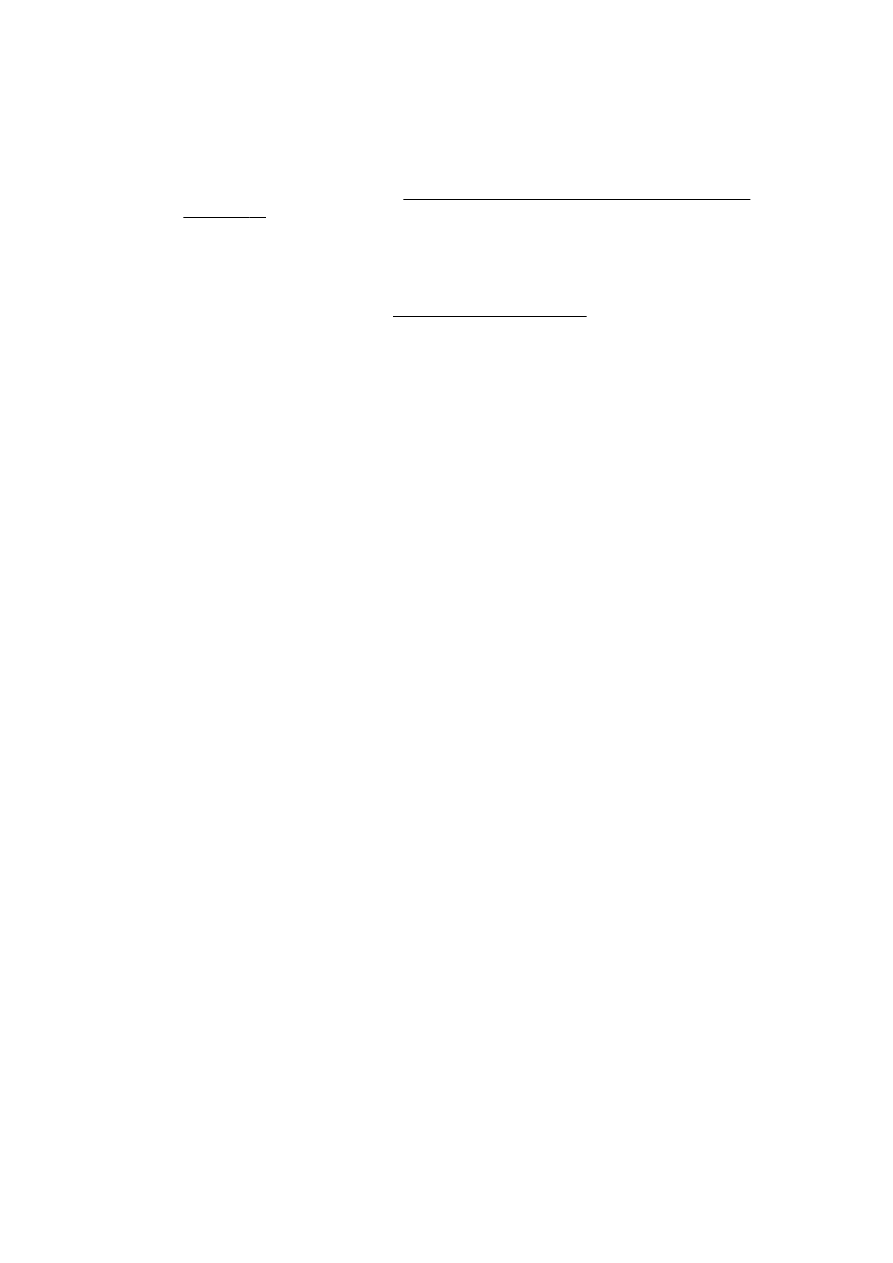
Jika Anda menggunakan ADF (pengumpan dokumen otomatis), periksa kondisi berikut:
◦
Pastikan baki masukan ADF tidak terlalu penuh.
◦
Pastikan pengatur lebar ADF menempel tepat di tepi kertas.
Untuk informasi lebih lanjut, lihat Muatkan dokumen sumber ke pengumpan dokumen
pada hal. 29.
●
Butiran atau garis putih horizontal di daerah abu-abu terang ke abu-abu sedang
◦
Pengaturan penyempurnaan standar mungkin tidak sesuai untuk pekerjaan tersebut.
Periksa pengaturan dan ubah untuk menyempurnakan teks atau foto, bila perlu. Untuk
informasi lebih lanjut, lihat Copy (Fotokopi) pada hal. 56.
IDWW
Mengatasi masalah penyalinan 139